
Về cơ bản, việc thay đổi biểu tượng diễn ra rất dễ dàng. Tuy nhiên có các biểu tượng đặc trưng như lịch (Calendar), Finder hay thùng rác (Trash) thì cần thực hiện thêm một số thao tác khác.
Tải bộ icon của iOS 7 dành cho MAC OS X tại đây
Thay thế nhanh biểu tượng của ứng dụng
Rất đơn giản, bạn chỉ cần mở thuộc tính của ứng dụng (Get Info - phím command + i ) để hiện ra thanh thông tin. Tại biểu tượng của ứng dụng, bạn kéo tập tin biểu tượng *.icns cho phù hợp vào phần biểu tượng gốc trong cột thông tin.
Cách làm này khá thủ công nhưng lại dễ dàng để bạn có thể thay đổi bất kỳ biểu tượng của thư mục hoặc ứng dụng (Application) nào.
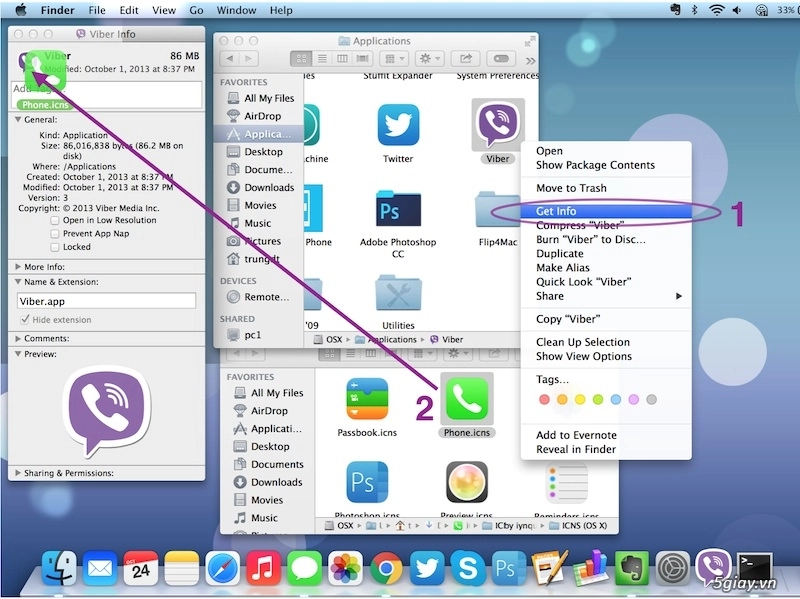
Thay đổi biểu tượng của ứng dụng Calendar
Do biểu tượng của ứng dụng Calendar luôn đổi số phụ thuộc vào ngày hiện tại, bạn không thể thay đổi biểu tượng theo cách trên mà phải thực hiện thao tác dưới đây
- Tải về các tập tin cần thực hiện tại liên kết này
- Truy cập vào thư mục Application, chọn nội dung ẩn trong ứng dụng Calendar bằng cách nhấp chuột phải chọn ‘Show Package Contents’ - Di chuyển đến thư mục Contents/Resources
Có thể thực hiện nhanh hơn bằng cách vào Finder, nhấn 'Shift + Command + G’ và nhập đường link/Applications/Calendar.app/Contents/Resources
- Tìm đến hai tập tin App-empty.icns và App.icns. Chép hai tập tin này ra ngoài (đề phòng bị lỗi). Sau đó chép đè hai tập tin có trong thư mục vừa tải về.
- Truy cập vào thư mục kế tiếp trong Resources là Calendar.docktileplugin/Contents/Resources
Vào Finder, nhấn 'Shift + Command + G’ và nhập
/Applications/Calendar.app/Contents/Resources/Calendar.docktileplugin/Contents/Resources
- Chép nốt tập tin App-empty.icns vừa tải về để hoàn tất. (Trước đó nếu cần bạn cũng có thể chép tập tin gốc ra ngoài để sao lưu)
Như vậy chúng ta đã hoàn tất việc thay đổi biểu tượng của ứng dụng Calendar. Hãy log-off hoặc khởi động lại máy để phần mềm có hiệu lực.
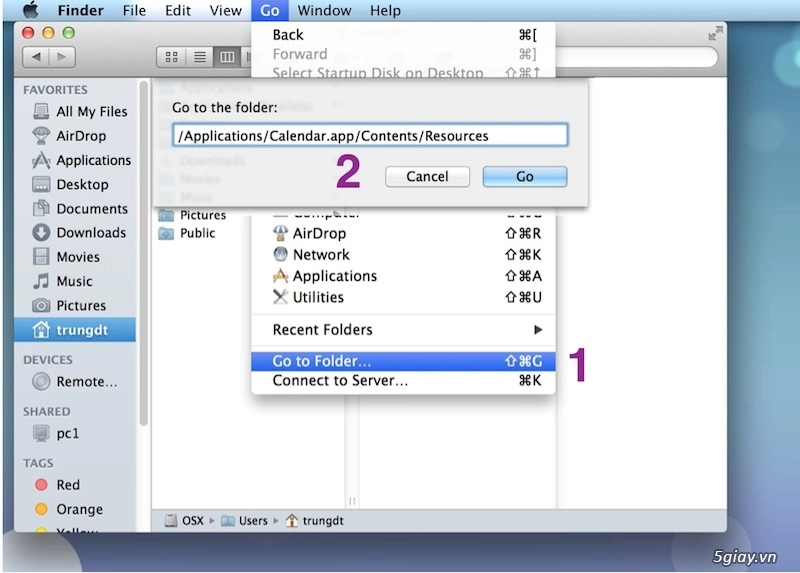
Thay đổi biểu tượng Finder
Việc thay đổi biểu tượng Finder cũng không quá phức tạp, bạn cần thực hiện các bước như sau:
- Truy cập vão Finder, nhất Shift + Command + G, gõ lệnh
/System/Library/CoreServices/Dock/Contents/Resources
- Tìm đến 2 tập tin finder.png và finder@2x.png, sao lưu lại hai tập tin này.
- Chép hai tập tin thay thế trong thư mục tải về trong bài viết.
- Chạy ứng dụng Terminal và gõ dòng lệnh killall -KILL Dock để khởi động lại thanh dock của MAC OS X.
Như vậy là bạn đã hoàn thành xong việc thay biểu tượng của Finder. Ngoài ra trong thư mục này bạn có thể thay biểu tượng của thùng rác (Trash). Các tập tin ảnh trong thư mục này là PNG, khi áp dụng cho máy MacBook Pro Retina có độ phân giải 128 x 128 pixel, và tập tin có dạng @2x thì có độ phân giải 256 x 256 pixel.
Trong tập tin tải về, bạn sử dụng thư mục có đuôi *.icns, ngoài ra cũng có tập tin *.ico và *.png dành cho windows , linux và cả android .
Với các bước đơn giản này, bạn sẽ dễ dàng mang biểu tượng iOS 7 lên Mac OS X Mavericks của mình. Chúc các bạn thành công và cảm thấy thích thú hơn khi xài các icon iOS 7 trên Mac OS X Mavericks.
Có thể bạn quan tâm:
